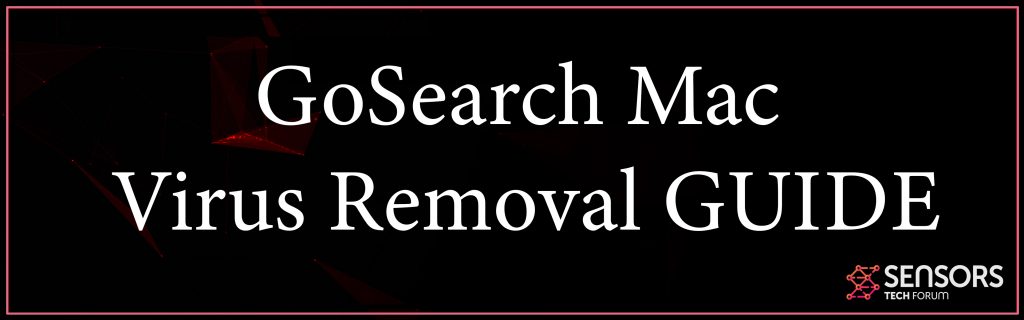¿Qué es GoSearch Mac??
GoSearch Mac es un motor de búsqueda que tiene un secuestrador del navegador que trabaja junto con él. Otros secuestradores probablemente relacionados incluyen el Secuestrador Gosearch.me y el Redireccionamiento de i-gosearch.com. El secuestrador del navegador se puede instalar en su Mac. Después lo hace, cambiará la configuración de su navegador, así que eso GoSearch Mac se establece como su página de búsqueda predeterminada, página de nueva pestaña, y la página de inicio. Estos ajustes se pueden ejecutar en Edge, Mozilla Firefox, y Google Chrome. Los secuestradores de navegadores web se consideran programas no deseados ya que no solo alteran la configuración de su navegador, sino que también pueden crear riesgos adicionales para su sistema. Por lo tanto, debería considerar eliminar GoodSearch Mac de su computadora lo antes posible.
GoSearch Mac
Los secuestradores del navegador se dispersan con un enfoque llamado agrupación, lo que significa que están ocultos en los instaladores de software gratuito. Como resultado, puede descargar un secuestrador del navegador como GoSearch o un PUP sin darse cuenta. El consejo general contra las descargas empaquetadas no deseadas es tener cuidado durante los pasos de instalación y rechazar cualquier descarga adicional..

Resumen de GoSearch para Mac
| Nombre | GoSearch Mac |
| Escribe | Navegador Secuestrador |
| Descripción breve | Tiene como objetivo modificar la configuración de su navegador web con el fin de conseguir que causan navegador vuelve a dirigir y mostrar diferentes anuncios. |
| Los síntomas | Su navegador web comienza a mostrar varios tipos de anuncios en línea, cuyos resultados en el retraso de su Mac. |
| Método de distribución | Descargas liados. páginas webs a las que se pueden anunciar. |
| Herramienta de detección |
Ver si su sistema ha sido afectado por malware
Descargar
Herramienta de eliminación de software malintencionado
|
Experiencia de usuario | Unirse a nuestro foro hablar sobre GoSearch Mac. |
GoSearch Mac – Descripción
Si desea evitar secuestradores como GoSearch Mac, sigue estos sencillos consejos:
- No se apresure con la configuración. Más bien, Revise meticulosamente toda la información con la que entre en contacto..
- No utilice asistentes de instalación de aplicaciones de software de terceros como método para agregar programas.
- Ir con Modificado avanzado instalando. Esto sin duda le ofrecerá la oportunidad de detener la instalación de cualquier tipo de software adicional., incluido en el instalador.
Cuando se ha instalado el secuestrador del navegador web, sin duda cambiará la configuración de su navegador. GoSearch Mac también se establecerá como la página de inicio y el proveedor de búsqueda predeterminado. Aunque la página no está activa actualmente, ya que se redirecciona a Google, no hay información sobre cuándo volverá a estar en Internet. O quizás la página de GoSearch solo tiende a aparecer cada vez que se instala el software no deseado que la acompaña., en caso de que altere su dirección DNS. Este motor de búsqueda de Internet es conocido por mostrar varias páginas de resultados de búsqueda financiadas.. Puede parecer que es un motor de búsqueda legítimo., pero no lo es. No se recomienda su uso, ya que genera anuncios intrusivos., tal como:
- Pop-unders.
- Pop-ups.
- Redirige el navegador.
- Banners.
- Los anuncios de texto resaltados.
Estos anuncios pueden no ser riesgosos por sí mismos, pero pueden conllevar los siguientes riesgos:
- URL cargadas con malware.
- Los sitios fraudulentos.
- páginas de phishing.
- más programas publicitarios.
- estafas de soporte técnico.
Estas son las principales razones para considerar deshacerse de GoSearch de su Mac.

Cómo quitar GoSearch de tu Mac
El problema con GoSearch Mac es el hecho de que muestra enlaces web financiados. No hay forma de asegurarse de que ninguno de estos sea confiable. Los piratas informáticos podrían utilizar secuestradores de navegadores web para publicitar sus sitios web maliciosos.. Si lo transfieren a un sitio web administrado por delincuentes cibernéticos, podría ser el objetivo de más ataques. Estas amenazas no deben descuidarse. Eliminar GoSearch Mac es esencial y debe hacerse de inmediato.
Pasos para prepararse antes de la eliminación:
Antes de comenzar a seguir los siguientes pasos, tenga en cuenta que usted debe hacer en primer lugar las siguientes preparaciones:
- Copia de seguridad de sus archivos en caso de que ocurra lo peor.
- Asegúrese de tener un dispositivo con estas instrucciones sobre standy.
- Ármate de paciencia.
- 1. Escanear en busca de malware para Mac
- 2. Desinstalar aplicaciones riesgosas
- 3. Limpia tus navegadores
Paso 1: Escanee y elimine archivos de GoSearch Mac de su Mac
Cuando tenga problemas en su Mac como resultado de scripts y programas no deseados como GoSearch Mac, la forma recomendada de eliminar la amenaza es mediante el uso de un programa anti-malware. SpyHunter para Mac ofrece funciones de seguridad avanzadas junto con otros módulos que mejorarán la seguridad de su Mac y la protegerán en el futuro.

Guía de eliminación de video de malware de Mac rápida y fácil
Paso de bonificación: Cómo hacer que su Mac funcione más rápido?
Las máquinas Mac mantienen probablemente el sistema operativo más rápido que existe. Aún, Las Mac se vuelven lentas y lentas a veces. La guía de video a continuación examina todos los posibles problemas que pueden hacer que su Mac sea más lenta de lo habitual, así como todos los pasos que pueden ayudarlo a acelerar su Mac..
Paso 2: Desinstale GoSearch Mac y elimine archivos y objetos relacionados
1. Golpea el ⇧ + ⌘ + U claves para abrir Utilidades. Otra forma es hacer clic en "Ir" y luego hacer clic en "Utilidades", como la imagen de abajo muestra:

2. Busque Activity Monitor y haga doble clic en él:

3. En el aspecto Monitor de Actividad para todos los procesos sospechosos, perteneciente o relacionado con GoSearch Mac:


4. Haga clic en el "Ir" botón de nuevo, pero esta vez seleccione Aplicaciones. Otra forma es con los botones ⇧ + ⌘ + A.
5. En el menú de aplicaciones, buscar cualquier aplicación sospechosa o una aplicación con un nombre, similar o idéntico a GoSearch Mac. Si lo encuentras, haga clic con el botón derecho en la aplicación y seleccione "Mover a la papelera".

6. Seleccionar cuentas, después de lo cual haga clic en el Arranque preferencia. Mac le mostrará una lista de elementos que se inicia automáticamente cuando se conecte. Busque aplicaciones sospechosas idénticas o similares a GoSearch Mac. Marque la aplicación que desea que deje de ejecutarse automáticamente y luego seleccione en el Menos ("-") icono para ocultarlo.
7. Elimine cualquier archivo sobrante que pueda estar relacionado con esta amenaza manualmente siguiendo los pasos a continuación.:
- Ir Descubridor.
- En la barra de búsqueda, escriba el nombre de la aplicación que desea eliminar.
- Por encima de la barra de búsqueda cambiar los dos menús desplegables para "Sistema de Archivos" y "Están incluidos" de manera que se puede ver todos los archivos asociados con la aplicación que desea eliminar. Tenga en cuenta que algunos de los archivos no pueden estar relacionados con la aplicación así que mucho cuidado, que los archivos que elimine.
- Si todos los archivos que están relacionados, sostener el ⌘ + A para seleccionar y luego los llevan a "Basura".
En caso de que no pueda eliminar GoSearch Mac a través de Paso 1 encima:
En caso de que usted no puede encontrar los archivos de virus y objetos en sus solicitudes u otros lugares que hemos mostrado anteriormente, puede buscar manualmente para ellos en las bibliotecas de su Mac. Pero antes de hacer esto, Por favor, lea la declaración de abajo:
1. Haga clic en "Ir" y entonces "Ir a la carpeta" como se muestra debajo:

2. Escribir "/Biblioteca / LauchAgents /" y haga clic en Aceptar:

3. Elimine todos los archivos de virus que tengan un nombre similar o el mismo que GoSearch Mac. Si usted cree que no existe tal archivo, no elimine nada.

Se puede repetir el mismo procedimiento con los siguientes otros directorios de la biblioteca:
→ ~ / Library / LaunchAgents
/Library / LaunchDaemons
Propina: ~ es allí a propósito, porque conduce a más LaunchAgents.
Paso 3: Eliminar GoSearch Mac - extensiones referente a Safari / Cromo / Firefox









GoSearch Mac-FAQ
¿Qué es GoSearch Mac en tu Mac??
La amenaza de GoSearch para Mac es probablemente una aplicación potencialmente no deseada. También existe la posibilidad de que esté relacionado con Malware para Mac. Si es así, Estas aplicaciones tienden a ralentizar significativamente tu Mac y muestran anuncios.. También podrían usar cookies y otros rastreadores para obtener información de navegación de los navegadores web instalados en su Mac..
¿Pueden las Mac contraer virus??
Sí. Tanto como cualquier otro dispositivo, Las computadoras Apple reciben malware. Es posible que los dispositivos Apple no sean un objetivo frecuente de el malware autores, pero tenga la seguridad de que casi todos los dispositivos Apple pueden infectarse con una amenaza.
¿Qué tipos de amenazas para Mac existen??
Según la mayoría de los investigadores de malware y expertos en ciberseguridad, la tipos de amenazas Los que actualmente pueden infectar tu Mac pueden ser programas antivirus fraudulentos., adware o secuestradores (PUP), Caballos de Troya, ransomware y malware criptominero.
Qué hacer si tengo un virus en Mac, Like GoSearch Mac?
No te asustes! Puede deshacerse fácilmente de la mayoría de las amenazas de Mac aislándolas primero y luego eliminándolas. Una forma recomendada de hacerlo es utilizando un proveedor de confianza. software de eliminación de malware que puede encargarse de la eliminación automáticamente por usted.
Hay muchas aplicaciones anti-malware para Mac entre las que puede elegir. SpyHunter para Mac es una de las aplicaciones anti-malware recomendadas para Mac, que puede escanear gratis y detectar cualquier virus. Esto ahorra tiempo para la extracción manual que de otro modo tendría que hacer.
How to Secure My Data from GoSearch Mac?
Con pocas acciones simples. Primero y ante todo, es imperativo que sigas estos pasos:
Paso 1: Encuentra una computadora segura y conectarlo a otra red, no en el que se infectó tu Mac.
Paso 2: Cambiar todas sus contraseñas, a partir de sus contraseñas de correo electrónico.
Paso 3: Habilitar autenticación de dos factores para la protección de sus cuentas importantes.
Paso 4: Llame a su banco para cambiar los datos de su tarjeta de crédito (código secreto, etc) si ha guardado su tarjeta de crédito para compras en línea o ha realizado actividades en línea con su tarjeta.
Paso 5: Asegurate que llame a su ISP (Proveedor de Internet u operador) y pedirles que cambien su dirección IP.
Paso 6: Cambia tu Contraseña de wifi.
Paso 7: (Opcional): Asegúrese de escanear todos los dispositivos conectados a su red en busca de virus y repita estos pasos para ellos si se ven afectados.
Paso 8: Instalar anti-malware software con protección en tiempo real en cada dispositivo que tenga.
Paso 9: Trate de no descargar software de sitios de los que no sabe nada y manténgase alejado de sitios web de baja reputación en general.
Si sigue estas recomendaciones, su red y los dispositivos de Apple serán significativamente más seguros contra cualquier amenaza o software invasivo de información y estarán libres de virus y protegidos en el futuro también.
Más consejos que puedes encontrar en nuestro Sección Virus MacOS, donde también puede hacer preguntas y comentar sobre los problemas de su Mac.
Acerca de la investigación de GoSearch Mac
El contenido que publicamos en SensorsTechForum.com, esta guía práctica de eliminación de GoSearch Mac incluida, es el resultado de una extensa investigación, trabajo duro y la dedicación de nuestro equipo para ayudarlo a eliminar el problema específico de macOS.
¿Cómo realizamos la investigación en GoSearch Mac??
Tenga en cuenta que nuestra investigación se basa en una investigación independiente. Estamos en contacto con investigadores de seguridad independientes, gracias a lo cual recibimos actualizaciones diarias sobre las últimas definiciones de malware, incluidos los diversos tipos de amenazas de Mac, especialmente adware y aplicaciones potencialmente no deseadas (satisfecho).
Además, la investigación detrás de la amenaza GoSearch Mac está respaldada por VirusTotal.
Para comprender mejor la amenaza que representa el malware de Mac, Consulte los siguientes artículos que proporcionan detalles informados..